Il est particulièrement agaçant de ne pas pouvoir mettre la main sur son téléphone, qu’il soit réellement perdu ou qu’il ait juste glissé entre les coussins du canapé.
Le service Localiser mon téléphone peut apaiser votre inquiétude. Ce service gratuit, accessible dans la section Mon téléphone de windowsphone.com à partir d’un ordinateur connecté à Internet, permet de faire sonner, de verrouiller et de situer sur une carte votre téléphone, ainsi que d’en effacer le contenu. Le service Localiser mon téléphone vous aide à retrouver votre téléphone ou à empêcher quiconque de l’utiliser sans votre autorisation.
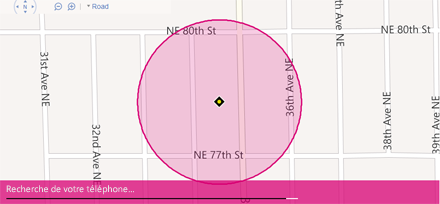
Pour se connecter pour la première fois au service Localiser mon téléphone
La première fois que vous utilisez le service Localiser mon téléphone, vous devez utiliser votrecompte Microsoft pour vous connecter.
-
Sur votre ordinateur, accédez à windowsphone.com.
-
Pointez sur le téléphone dans le coin supérieur droit, puis cliquez sur Localiser mon téléphone. Si vous y êtes invité, connectez-vous avec le compte Microsoft que vous avez utilisé pour ouvrir une session sur votre téléphone.
Pour afficher la localisation de votre téléphone sur une carte
-
Sur votre ordinateur, accédez à windowsphone.com.
-
Pointez sur le téléphone situé dans le coin supérieur droit, puis cliquez sur Localiser mon téléphone. Si vous y êtes invité, connectez-vous avec le compte Microsoft que vous avez utilisé pour ouvrir une session sur votre téléphone.
-
Sur votre ordinateur, accédez à la page Localiser mon téléphone du site windowsphone.com, puis connectez-vous avec le compte Microsoft que vous avez utilisé pour ouvrir une session sur votre téléphone.
-
Effectuez l’une des opérations suivantes :
- Vous ne voyez pas la dernière localisation ? Cliquez sur Actualiser.
- Pour disposer d’une copie papier de la localisation de votre téléphone, cliquez surImprimer.
- Si vous avez fait défiler la carte et perdu la trace de votre téléphone, cliquez surCentrer sur la carte.
Remarque
Si nous ne pouvons localiser immédiatement votre téléphone, nous vous proposons de continuer à le chercher et de vous avertir par e-mail dès que nous le trouvons. (Vous pouvez à tout moment modifier votre adresse e-mail. Pour ce faire, connectez-vous au site windowsphone.com avec votre compte Microsoft, puis accédez à la rubrique Paramètres du compte.)
Pour faire sonner votre téléphone
-
Sur votre ordinateur, accédez à la page Localiser mon téléphone du site windowsphone.com.
-
Cliquez sur Faire sonner, puis suivez les instructions.
Conseil
Lorsque vous appelez votre téléphone, il sonne même si le volume est coupé ou s’il est en mode vibreur.
Pour verrouiller votre téléphone et afficher un message
-
Sur votre ordinateur, accédez à windowsphone.com.
-
Pointez sur le téléphone situé dans le coin supérieur droit, puis cliquez sur Localiser mon téléphone. Si vous y êtes invité, connectez-vous avec le compte Microsoft que vous avez utilisé pour ouvrir une session sur votre téléphone.
-
Cliquez sur Verrouiller, puis suivez les instructions. Si vous n’avez pas encore configuré de mot de passe sur votre téléphone, vous devez en entrer un qui vous servira à déverrouiller l’appareil lorsque vous l’aurez récupéré.
Note
Si nous ne pouvons pas verrouiller votre téléphone immédiatement, nous vous proposons de continuer à essayer. Nous vous enverrons un e-mail si nous y parvenons.
Conseil
Vous pouvez également taper un message à afficher sur l’écran de verrouillage du téléphone. Songez à mentionner un numéro de téléphone ou une adresse e-mail dans le message pour permettre à une personne qui trouverai votre appareil de vous contacter.
Pour effacer le contenu de votre téléphone
Si vous êtes convaincu de ne pas pouvoir récupérer votre téléphone, ou si ce dernier contient des informations sensibles que vous souhaitez protéger en attendant de le récupérer, vous pouvez effacer son contenu à distance.
-
Sur votre ordinateur, accédez à windowsphone.com.
-
Pointez sur le téléphone situé dans le coin supérieur droit, puis cliquez sur Localiser mon téléphone. Si vous y êtes invité, connectez-vous avec le compte Microsoft que vous avez utilisé pour ouvrir une session sur votre téléphone.
-
Cliquez sur Effacer.
-
Si vous êtes absolument certain de vouloir effectuer cette opération, activez la case à cocherOui ! Effacer immédiatement le contenu de mon téléphone, puis cliquez sur Effacer.
Remarques
- Si nous ne pouvons pas effacer le contenu de votre téléphone immédiatement, nous continuons à essayer. Nous vous ferons parvenir un e-mail si nous y parvenons.
- Nous vous recommandons d’informer votre opérateur mobile de la perte de votre téléphone.
Pour modifier les paramètres du service Localiser mon téléphone
Vous pouvez configurer le service Localiser mon téléphone de façon à ce qu’il enregistre votre localisation à intervalles de quelques heures, ou utilise des notifications push au lieu de SMS pour envoyer des commandes (et applications) à l’appareil plus rapidement et à moindre coût à votre téléphone. Modifiez ces paramètres sur votre téléphone, pas sur votre ordinateur.
-
Dans la liste Applications, appuyez sur Paramètres
 , puis sur Localiser mon téléphone.
, puis sur Localiser mon téléphone. -
Sélectionnez au moins l’une des options suivantes :
- Envoyer les applications à mon téléphone à l’aide de notifications push (pas de SMS). Le service Localiser mon téléphone et le Windows Phone Store sur le Web utilisent des SMS/MMS pour envoyer des commandes et applications à votre téléphone. Activez cette option pour utiliser plutôt des notifications push. Pourquoi ? Les notifications push peuvent être plus rapides que des SMS et, si votre opérateur mobile facture les SMS entrants, elles peuvent également être plus économiques. Par ailleurs, le service Mon téléphone ne peut pas envoyer plus de 15 SMS à votre téléphone par période de trois jours. Avec les notifications push, il n’y a pas de limite.
- Enregistrer la localisation de mon téléphone à intervalles réguliers et avant que la batterie soit déchargée. Microsoft peut enregistrer les détails de la localisation de votre téléphone à intervalles de quelques heures, de façon à ce que, si votre téléphone se trouve hors de portée ou si sa batterie est épuisée, nous soyons encore en mesure d’indiquer sa dernière localisation connue sur une carte.
Source : Microsoft

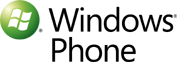
C est toujours triste de devoir toutes ses manipulations mais bon c est un mal necessaire! merci pour le tuto
Merci pour cette article, moi j utilise un logiciel de localisation que j ai trouvé sur ce blog d info http://www.localisation-portable.com/ . Il utilise le numero de tel
Salutations! J’ai aimé cet article, je ne commente pas habituellement mais aujourd’hui c’est l’exception! J’ai aimé votre blog car il peut rapidement cacher ma cellule que je ne savais pas où je l’avais laissé avant